
De Autoload fan programma's is it proses by it begjin fan in OS, tank oan hokker software yn 'e eftergrûn rint, sûnder direkt troch te begjinnen troch de brûker te begjinnen. As regel, anty-firus-software, ferskate soarten berjochten fan berjochten, tsjinsten om ynformaasje te besparjen yn 'e wolken en it like, falle yn' e list mei sokke eleminten. Mar d'r is gjin strikte list dy't moatte wurde opnommen yn 'e opstart, en elke brûker kin it oanpasse ûnder har eigen behoeften. Fanôf hjir en de fraach ûntstiet, hoe't jo in bepaalde applikaasje oanlizze yn 'e autoload of de applikaasje dy't earder yn it busstasjon ynskeakelje.
Aktivearje applikaasjes dy't ûntbleatse is foar Autostart yn Windows 10
Om mei te begjinnen, beskôgje de opsje as jo it programma dat it programma moatte wurde útskeakele om earder út it busstasjon te draaien.Metoade 1: CCleaner
Miskien is dit ien fan 'e maklikste en meast foarkommende metoaden, om't de CCleaner-applikaasje hast elke brûker brûkt. Wy sille it yn mear detail begripe. Dat, jo moatte mar in pear ienfâldige aksjes meitsje.
- CCleaner útfiere
- Selektearje yn 'e "Service" Selektearje de ûnderdiel "Auto-lading".
- Klikje op it programma dat jo moatte tafoegje oan Autorun, en klikje op de knop "Skeakelje".
- It apparaat opnij starte en de applikaasje dy't jo nedich binne, sille al yn 'e autoladlist wêze.

Metoade 2: Kameleon Startup-manager
In oare manier om de earder loskeppele applikaasje yn te skeakeljen is it gebrûk fan in betelle nuttigens (mei de mooglikheid om de proefferzje fan it produkt te besykjen) Kameleon Startupbehearder. Dêrnei kinne jo records besjen foar it register en tsjinsten dy't binne taheakke yn 'e autoload, lykas ek de status fan elk artikel feroarje.
Download Chameleon Startup-manager
- Iepenje it nut en yn it haadfinster, selektearje de applikaasje as tsjinst dy't jo wolle ynskeakelje.
- Klikje op de knop "Start" en opnij starte de PC opnij.
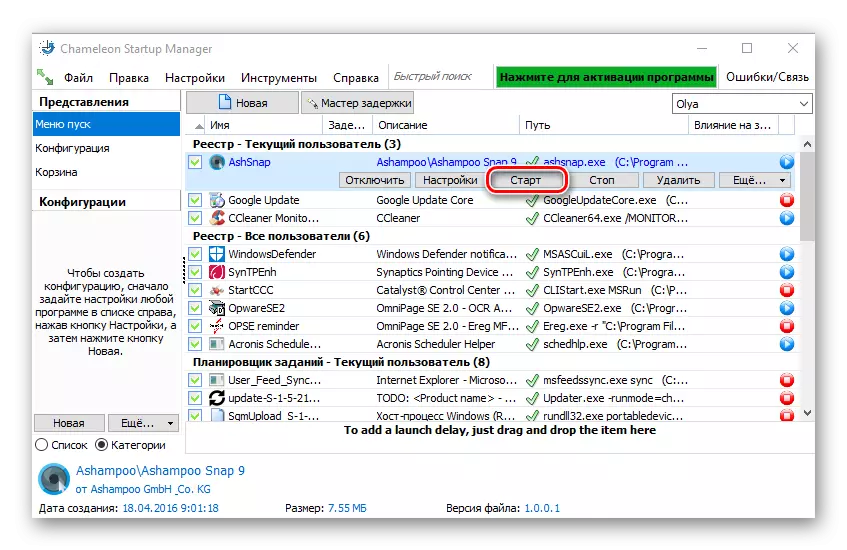
Nei it opnij starte, sil it programma ynskeakele wêze yn autoload.
Opsjes foar tafoegjen tafoegje oan Autolo-laden yn Windows 10
D'r binne ferskate manieren om applikaasjes ta te foegjen oan 'e autoload, dy't binne basearre op' e ynboude Windows-Windows-ark 10. Betink elk yn mear detail.Metoade 1: Registredskakteur
In list mei programma's oanfolje yn autoloading troch it bewurkjen fan it register is ien fan 'e ienfâldichste, mar net heul handige metoaden foar it oplossen fan' e taak. Om dit te dwaan, moatte jo de folgjende stappen útfiere.
- Gean nei it finster Regista-bewurker. De meast handige opsje om te dwaan is om de regedit te gean yn 'e "Run" finster, dat, yn' e kunde iepenet troch in kombinaasje op 'e "Win + R" -toets of it startmenu.
- Yn it register, oergong nei de HKEY_CURRENT-map (As jo de software moatte brûke foar dizze brûker) of yn 'e HKEY_LOCAL_Machine yn' t gefal as jo it nedich binne foar alle brûkers fan it apparaat basearre op Windows 10, en dan Suverig nei de folgjende manier gean:
Software-> Microsoft-> Windows-> CurrentVersion-> Run.
- Yn it fergese registergebiet, RJOCHTSKLIK EN SELECK EN SELECT DE "CREATE" ITEM FAN DE KONTEXtmenu.
- Nei druk op "stringparameter".
- Stel elke namme yn foar de oanmakke parameter. It is it bêste dat it oerienkomt mei de namme fan 'e applikaasje dat jo moatte heakje oan' e autoload.
- Yn it fjild "Wearde" Fier it adres yn wêrop it útfierbere bestân wurdt útfierd foar autolading en de namme fan dit bestân sels. Bygelyks de 7-zip archiver liket dit.
- It apparaat opnij starte mei Windows 10 en kontrolearje it resultaat.
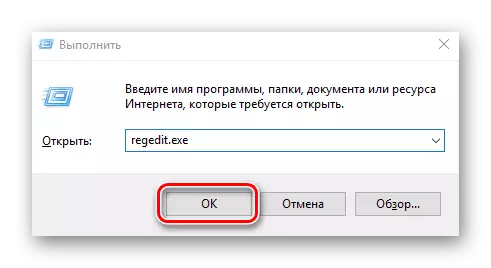

Metoade 2: Taakspeduler
In oare metoade om de nedige applikaasjes ta te foegjen oan Autolo-lade is it gebrûk fan taakskema. De proseduere mei dizze metoade befettet mar in pear ienfâldige stappen en kin wurde útfierd as folget.
- Sjoch nei it kontrôlepaniel. It kin maklik wurde dien as jo it juste klik brûke op it elemint "Start".
- Yn 'e werjouwer fan "kategory", klikje op it artikel "systeem en feiligens".
- Gean nei bestjoerlike seksje.
- Selektearje fan alle objekten, selektearje "Taakspeduler".
- Oan 'e rjochterkant fan it finster, klikje jo op "Meitsje in taak ...".
- Stel in willekeurige namme yn foar de taak oanmakke op it tabblêd Algemien. Jou ek oan dat it elemint sil wurde konfigureare foar Windows 10. As nedich, kinne jo oanjaan dat de útfiering sil foarkomme foar alle brûkers fan it systeem.
- Folgjende, moatte jo oergean nei it ljepblêd Trigger.
- Klikje op it finster, klikje op de knop "Create".
- Foar it fjild "Start-taak", spesifisearje de wearde "by it oanmelden yn it systeem" en klikje op OK.
- Iepenje it ljepblêd aksjes en selektearje it nut dat jo wolle rinne as it systeem begjint en klikje op 'e knop "OK".
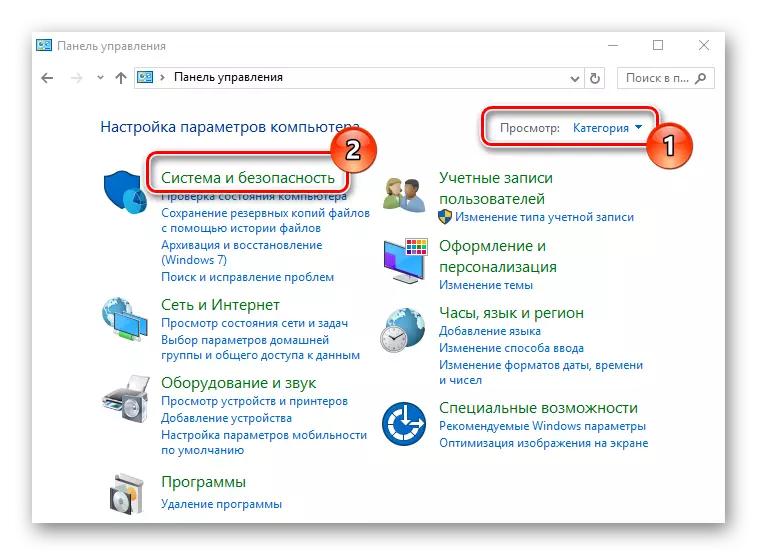

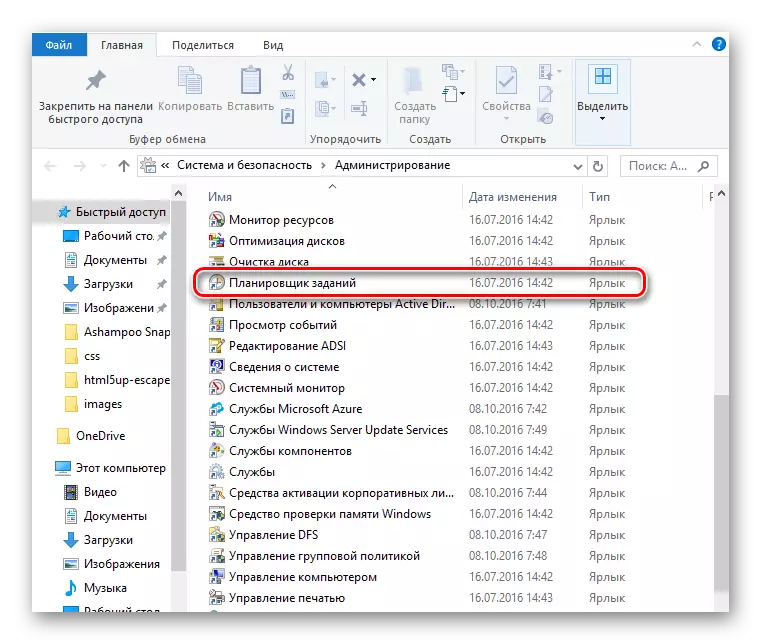
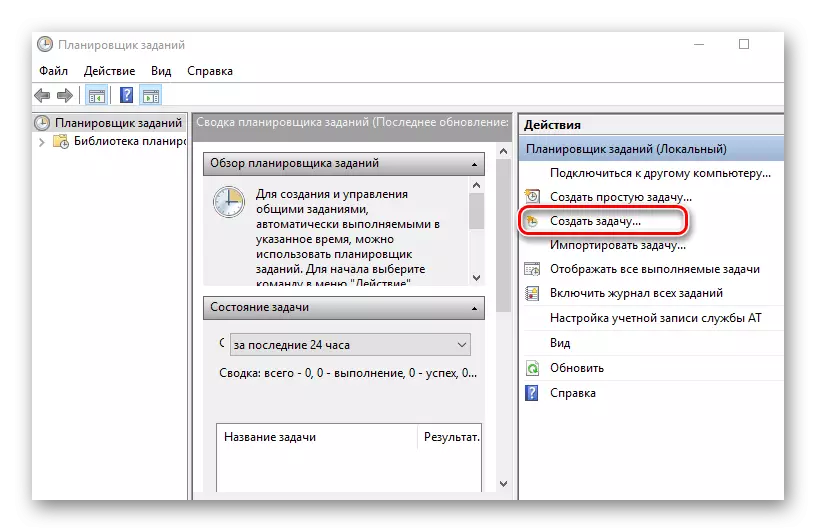

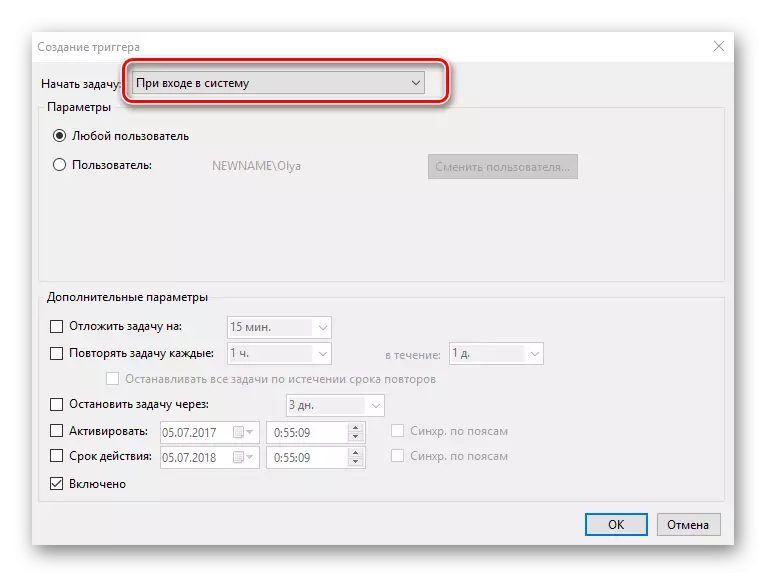
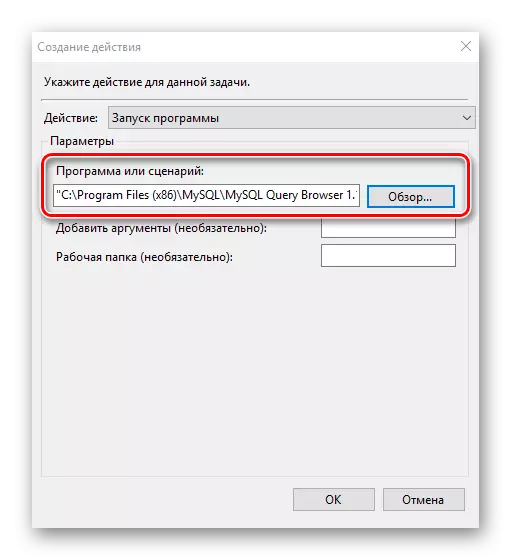
Metoade 3: Startmap
Dizze metoade is goed foar begjinners, wêrfoar de earste twa opsjes te lang wiene en betiizjend wiene. Syn ymplemintaasje nimt mar in pear folgjende stappen oan.
- Gean nei de map mei it útfieren fan it útfierbere oanfraachbestân (it sil de útwreiding hawwe. EXEXE) Jo wolle tafoegje oan it busstasjon. As regel is dit de programma-bestannen bestannen.
- Klikje op it eksimplaarbere bestân rjochts-klikke en selektearje "Meitsje in fluchtoets" oanmeitsje fan it kontekstmenu.
- De folgjende stap is de proseduere foar it ferpleatsen of gewoan it kopiearjen fan 'e earder oanmakke fluchtoets yn' e opstartmap, dy't leit oan:
C: \ Programmata \ Microsoft \ Windows \ Startmenu \ Programma's
- De PC opnij starte en soargje derfoar dat it programma is tafoege oan 'e opstart.

It is it wurdich op te merken dat it etiket net kin oanmakke wurde yn 'e map wêr't it útfierbere bestân wurdt pleatst, om't de brûker net genôch kin wêze foar dit rjocht. Yn dit gefal sil it wurde foarsteld om earne oars te meitsjen, dat is ek geskikt foar it oplossen fan 'e taak.
Dizze metoaden kinne de nedige software maklik oanfreegje yn Autolo-down. Mar, earst is it nedich om te begripen dat in enoarm oantal applikaasjes en tsjinsten tafoege oan 'e autoload kin it begjin fan it OS signearje, dus it is net nedich om belutsen te wurden by sokke operaasjes.
